Khắc phục lỗi kết nối Wifi trên iOS 14 bằng cách tắt địa chỉ MAC riêng tư
Nội dung bài viết
Từ phiên bản iOS 14 và iPadOS 14, Apple đã cải tiến cơ chế kết nối Wifi trên iPhone và iPad, nhưng đồng thời cũng gây ra một số lỗi kết nối không mong muốn.

Cách thực hiện tắt chế độ địa chỉ MAC Wifi riêng tư trên iOS 14
Giải pháp khắc phục lỗi Wifi trên iOS 14: Tắt địa chỉ MAC riêng tư
1. Cơ chế hoạt động của địa chỉ MAC Wifi riêng tư trên iOS 14
2. Hướng dẫn tắt địa chỉ MAC Wifi riêng tư để khắc phục lỗi kết nối
1. Cơ chế hoạt động của tính năng địa chỉ MAC riêng tư trên iOS 14
Mỗi khi thiết bị iOS kết nối WiFi, nó sẽ tự động gửi đi một địa chỉ MAC độc nhất như 'chứng minh thư' để nhận diện thiết bị trên mạng.
Trước đây, địa chỉ MAC được 'khắc' cố định vào phần cứng và dùng chung cho mọi mạng WiFi. Người dùng thậm chí có thể thay đổi thủ công địa chỉ này nếu muốn.
Điều này vô tình tạo kẽ hở để tin tặc tại các điểm WiFi công cộng như quán cafe hay sân bay dễ dàng theo dõi lịch trình và hoạt động của người dùng.
iOS 14 đã cách mạng hóa cơ chế này bằng cách tạo địa chỉ MAC riêng biệt cho từng mạng WiFi, giống như mỗi nơi bạn đến lại có một 'bộ mặt' khác nhau, đảm bảo sự riêng tư tuyệt đối.
Tuy nhiên, chính cơ chế bảo mật tiên tiến này đôi khi lại trở thành nguyên nhân gây ra các vấn đề kết nối không mong muốn.
Trên iOS 14, tính năng địa chỉ MAC WiFi riêng tư được bật mặc định và hoạt động ổn định. Tuy nhiên, trong một số tình huống cụ thể, chính tính năng bảo mật này lại có thể gây ra những trục trặc về kết nối mạng.
Đặc biệt khi kết nối với các mạng WiFi có cơ chế lọc địa chỉ MAC, bạn sẽ cần yêu cầu quản trị hệ thống tắt tính năng này hoặc thêm địa chỉ MAC mới để thiết bị có thể truy cập mạng bình thường.
2. Hướng dẫn vô hiệu hóa địa chỉ MAC riêng tư để khắc phục lỗi WiFi trên iOS 14
Thực hiện theo các bước đơn giản sau để tắt tính năng địa chỉ MAC riêng tư trên thiết bị iOS 14:
Từ màn hình chính, truy cập Cài đặt (Settings) → chọn WiFi. Chọn mạng WiFi đang gặp sự cố → nhấn vào biểu tượng "i" bên cạnh → tắt công tắc tại mục Địa chỉ Riêng tư (Private Address) để hoàn tất quá trình.
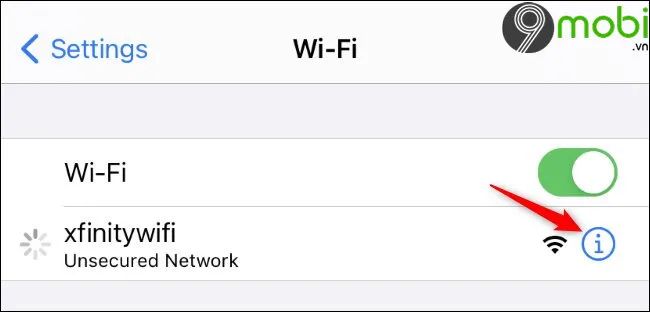

Mục Địa chỉ WiFi trong cùng giao diện sẽ hiển thị địa chỉ MAC riêng tư mà thiết bị đang sử dụng cho kết nối mạng hiện tại.
Sau khi tắt tính năng, hệ thống sẽ yêu cầu bạn kết nối lại mạng. Chọn Tham gia lại để thiết lập kết nối với địa chỉ MAC gốc của thiết bị.

Với Apple Watch, thao tác tương tự: vào Cài đặt → WiFi → chọn mạng đang dùng → nhấn biểu tượng "..." → tắt Địa chỉ Riêng tư để hoàn tất.
https://Tripi.vn/tat-dia-chi-mac-wifi-rieng-tu-tren-ios-14-sua-loi-ket-noi-wifi-27501n.aspx
Tripi.vn đã hướng dẫn bạn cách tắt địa chỉ MAC WiFi riêng tư trên iOS 14 để khắc phục lỗi kết nối. Đừng quên thay đổi mật khẩu WiFi định kỳ để bảo vệ mạng của bạn trước những truy cập trái phép. Chúc bạn thực hiện thành công!
Có thể bạn quan tâm

Khám phá 14 điểm đến tuyệt vời cho trẻ em tại Hà Nội

Những mẫu hình xăm chữ tiếng Anh ý nghĩa dành riêng cho phái nữ

Những chàng trai Anime với vẻ ngoài lạnh lùng và băng giá, toát lên vẻ đẹp khó cưỡng.

Những thiết kế nhà vườn đẹp nhất năm 2025

Những hình ảnh đẹp mê hoặc của Blackpink


